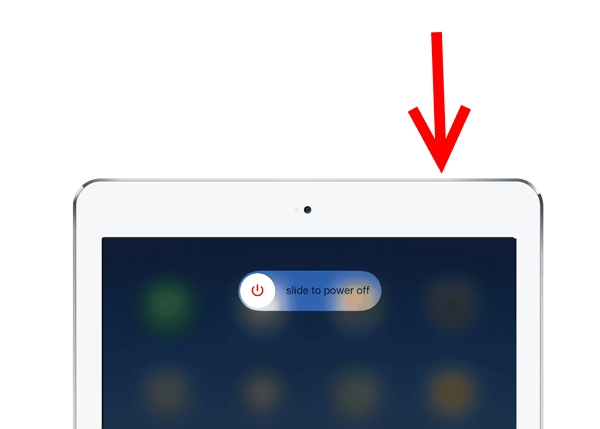
¿Entonces su iPad sigue apagando sin motivo? Bueno, hay muchos usuarios de iPad que recientemente encuentran el mismo problema. Lo extraño es que algunos iPads se apagan al azar, algunos siguen apagando mientras se cargan. Si no tiene idea de qué hacer, encuentre las soluciones en este artículo. Dejemos de perder el tiempo y descubramos qué pasos puede tomar para evitar que su iPad se cierre sin que le dé esas instrucciones.
Cómo arreglar el iPad sigue apagando sin motivo
Aquí hay algunas formas útiles en que puede probarlos.
#1 Reinicie su dispositivo
Forzar reiniciar su iPad es la primera forma de resolver el problema. En realidad, de esta manera puede resolver muchos problemas de iOS o iPados. Siga los pasos para lograr eso.
Para reiniciar un iPad con FACEID:
- Mantenga presionado el botón superior y cualquiera de las teclas de control de volumen.
- Espere a que aparezca el control deslizante de apagado.
- Arrastelo hacia la derecha para apagar.
- Su dispositivo ahora se apagará.
- Presione el botón de encendido para reiniciar su dispositivo normalmente.
Si su iPad con un botón de inicio, no presione el botón de volumen hacia arriba o hacia abajo al mismo tiempo que el botón de encendido, en su lugar, mantenga presionado el botón de encendido.
#2 Conéctelo
Si su iPad no se ha utilizado durante mucho tiempo, primero debe cargarlo. Además, si su batería de iPad se agota tan rápido debido a la última actualización de iPados, el problema de apagado también puede ocurrir. Usar el cable USB Lightning original para cargar su iPad es la mejor opción.
En unos minutos, si su iPad no muestra una pantalla de carga, entonces significa que esta forma está funcionando en su situación.

Una vez completamente cargado, enciéndalo y mantenga los dedos cruzados para que permanezca encendido. Si el problema permanece, verifique nuestra tercera solución potencial.
#3 Drene al 0% y luego se cargue completamente
De alguna manera, si cargar su iPad no era suficiente para volver a sorprenderlo para que se quede encendido, debe drenar por completo el iPad. Después de eso, cargue su iPad hasta que esté completamente cargado. En general, este probem está relacionado con el indicador de la batería. Si ha intentado por encima de 3 maneras y ninguna de ellas está funcionando, CSAN también actualiza la versión para iPados.
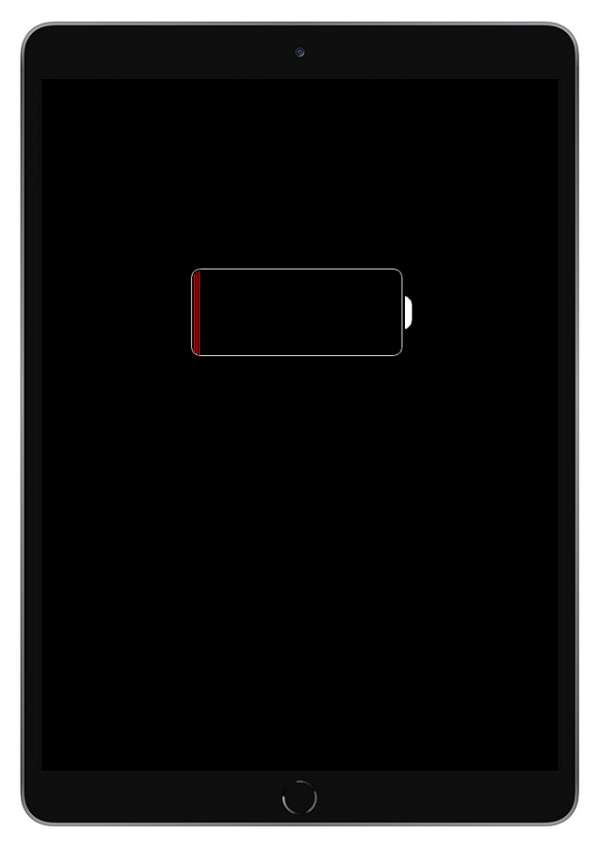
#4 Actualizar iPados
Si su iPad ejecuta la versión antigua de iPados, actualizarse a la última versión de iPados suele ser la mejor manera de solucionar los apagados aleatorios constantes de su iPad. Las actualizaciones generalmente incluyen correcciones de errores y pueden mejorar el rendimiento y la seguridad.
Para actualizar su iPad:
- Conecte su dispositivo a una computadora que tenga la última versión de iTunes instalada.
- Seleccione iTunes y espere a que detecte su iPad.
- Cuando su iPad aparezca en la pantalla, haga clic en él.
- Ahora haga clic en Resumen.
- Seleccione Verificar la actualización.
- iTunes le dirá si hay una actualización disponible.
- Si es así, haga clic en Descargar y actualizar.
- Siga las instrucciones en pantalla para completar el proceso.
#5 Restablecer fábrica su iPad
No importa que su iPad esté atascado en un bucle de arranque o sigue cerrando solo, un reinicio de fábrica siempre puede ayudar a eliminar cualquier problema técnico y restaurar la operación de rutina. Antes de probar estas formas, recuerde hacer una copia de seguridad de todos sus datos. El reinicio de fábrica borrará todos los datos. Bien con esto? Ahora, siga los siguientes pasos para seguir adelante.
- Desde la pantalla de inicio, navegue a la aplicación Configuración.
- Haga clic en General.
- Desplácese hacia abajo hasta que pueda reiniciar y toque esa opción.
- Seleccione borrar todo el contenido y la configuración.
- Ingrese su código de acceso Apple.
- Confirme que desea continuar.

#6 Use Fixgo de Itooltab para solucionar el problema sin pérdida de datos
Aquí hay una forma Uiltimate de arreglar el iPad se apaga, que está utilizando itooltab fixgo. Como herramienta profesional de reparación del sistema iOS e iPados, ha ayudado a muchos usuarios de Apple a resolver varios problemas. Y los pasos para usarlo también son simples. Ahora, esta increíble herramienta admite iPados 17. Sin demora, veamos cómo funciona!
Descarga gratuita
Descarga segura
Descarga gratuita
Descarga segura
Paso 1. Descargue e instale Fixgo en su computadora e conecte su iPad a la computadora con el cable USB. Luego seleccione «Modo estándar» para seguir adelante.
 Paso 2. Después de confirmar su dispositivo, entonces debe descargar un paquete de firmware. Seleccione la ruta que desea guardar el Pacakge y presione «Descargar».
Paso 2. Después de confirmar su dispositivo, entonces debe descargar un paquete de firmware. Seleccione la ruta que desea guardar el Pacakge y presione «Descargar».
Recommended Read: ¿Tu teléfono Samsung se reinicia constantemente? Aquí te explicamos por qué y cómo solucionarlo
 Paso 3. Una vez que el paquete haya sido descendente, Fixgo arreglará automáticamente su iPad. Todo el proceso de menos de 5 minutos. Una vez hecho esto, puede usar su iPad normalmente.
Paso 3. Una vez que el paquete haya sido descendente, Fixgo arreglará automáticamente su iPad. Todo el proceso de menos de 5 minutos. Una vez hecho esto, puede usar su iPad normalmente.

#7 Póngase en contacto con Apple
Si Fixgo no puede resolver su problema, significa que es crítico y solo queda una opción: ponerse en contacto con Apple y poner a sus técnicos expertos en el trabajo. Sé que es costoso, pero es tu única esperanza en esta etapa.
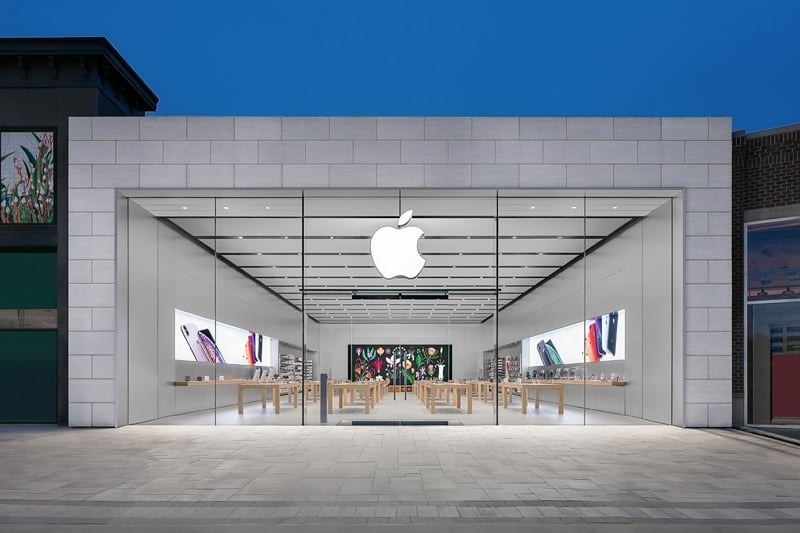
Conclusión
Hay todo tipo de razones y soluciones para iPad se apagan o se apagan. Las causas más comunes son los problemas relacionados con la batería, los hipo en el sistema operativo y la memoria flash dudosa. Cualquiera que sea responsable de que su iPad se bloquee todo el tiempo, los consejos anteriores deberían ayudar a resolverlo y darle una experiencia de iPad sin frustración una vez más.
Descarga gratuita
Descarga segura
Descarga gratuita
Descarga segura
